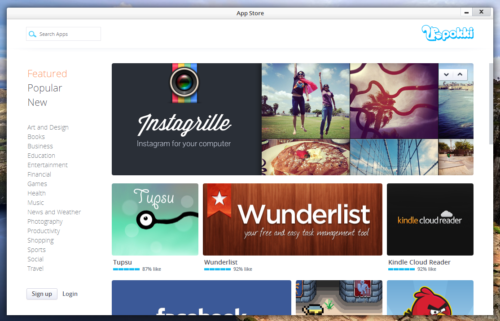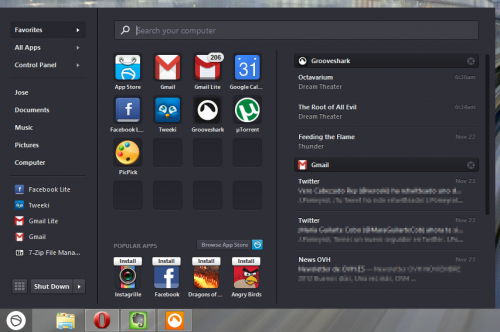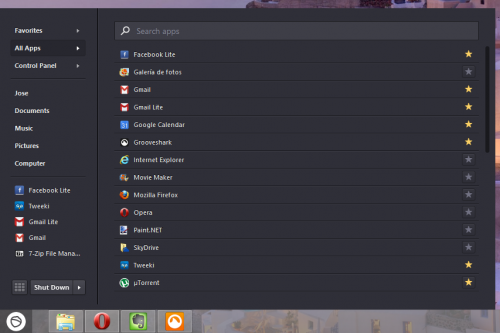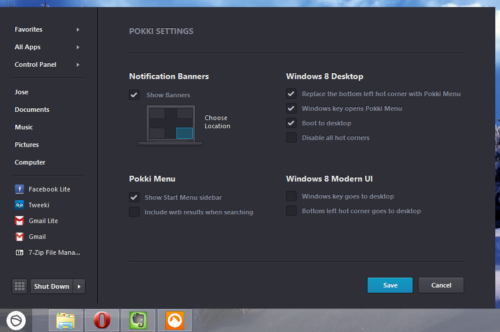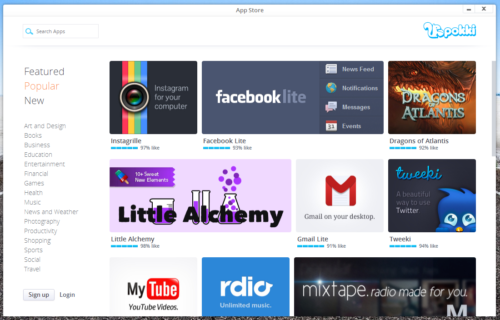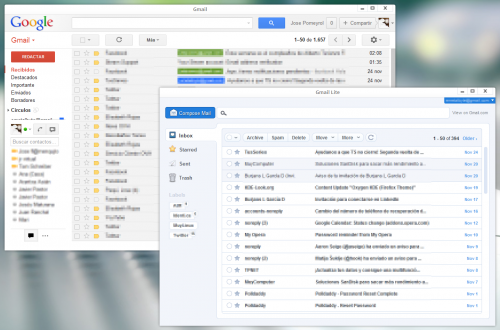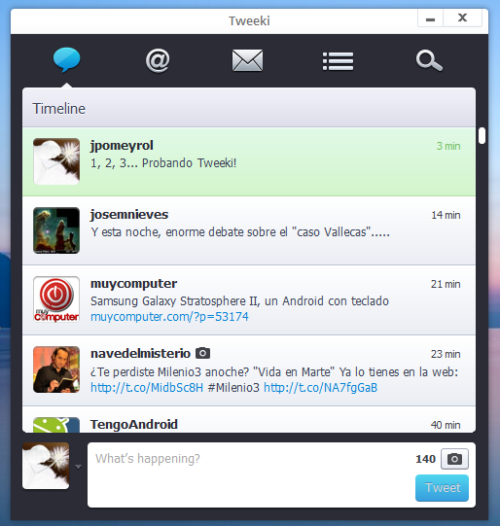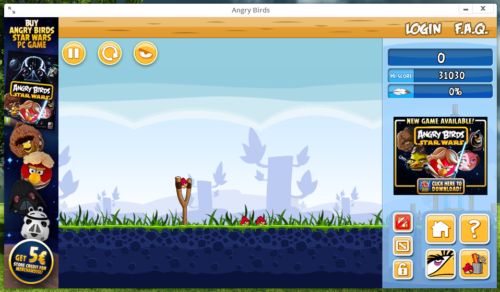Análisis
Suite aplicaciones Pokki

Es posible que el titular de este artículo no sea del todo completo, pero es imposible describir lo que es Pokki en unas pocas palabras. Por ello, ante una oferta interesante que se renovaba para dar la bienvenida a la última versión del sistema operativo de Microsoft, no hemos querido dejar pasar la oportunidad de echarle un vistazo y contaros unas impresiones que no os deberíais perder si sois usuarios de Windows 7 y, muy especialmente, Windows 8, siempre que hablemos del escritorio clásico.
Comenzando por el principio, Pokki es una tienda de aplicaciones -por utilizar el término más común hoy en día, pero es totalmente gratuita- cuya particularidad es su más que interesante integración con la ‘superbarra’ de Windows. Una vez instalado Pokki puedes comenzar a instalar aplicaciones a través de su interfaz, que incluye un buscador, diferentes categorías e incluso la opción de crear una cuenta para poder dejar comentarios, entre otras cosas.
Durante la instalación de Pokki, y esta es la gran novedad que se acaba de incorporar, se da la opción de instalar un menú de inicio para Windows 8; uno más que intenta suplir las carencias del sistema. No llega al nivel de Start8, pero al menos es gratis, con peros. Una vez instalado Pokki aparecerá el icono de una bellota (¡ejem!), desde donde ejecutar el susodicho menú.
Menú de inicio
De abajo arriba, la columna izquierda del menú dispone de un botón desde el cual acceder a la pantalla de inicio de Windows 8, seguido por las opciones de sesión pertinentes. Luego viene la lista de aplicaciones recientes y de lugares del sistema. Por último encontramos los tres menús, que determinan lo que se muestra a la derecha.
Como se puede comprobar, todo están en inglés, herramientas incluidas. Esta es una de sus pegas, aunque por la escasa configuración del menú -que vendría a ser el centro neurálgico de Pokki- y de las aplicaciones que se incluyen, no parece suponer un gran impedimento a la hora de utilizarlo.
El menú muestra de manera predeterminada Favorites, que se compone del panel central, que se irá nutriendo de las aplicaciones que se instalen a través de Pokki (para quitarlas de favoritos se tienen que desinstalar) o de las que el usuario fije manualmente en su parte superior. Y justo debajo publicidad de aplicaciones de la tienda (¿qué saldrá si las instalas todas? Es un misterio…).
Y para terminar con la vista principal, el panel de la derecha muestra las notificaciones de todas las aplicaciones de Pokki que tengas instaladas: menciones en redes sociales, últimos mensajes, etc. No está nada mal esta característica.
Pasando a los otros dos menús, no hay mucho que decir: All programs es todo lo que te esperas -una lista con las aplicaciones que tengas instaladas en Windows- y Control Panel lo mismo -otra lista con los módulos de sistema-. Es desde ambas listas, marcando la estrellita, desde donde puedes poner las aplicaciones normales en favoritos.
Coronando el menú se encuentra la omnipresente barra de búsqueda, todo un aliado a la hora de encontrar rápidamente lo que se necesite. Busca incluso en Internet, aunque esa función se puede deshabilitar desde la configuración del menú.
La configuración de Pokki (botón derecho sobre el icono de la bellota) es más bien escasa. Permite determinar la esquina del escritorio donde aparecerán las notificaciones en tiempo real (no las del menú), dejar el menú más minimalista eliminando el panel izquierdo o fijar el inicio de sesión siempre en el escritorio clásico, entre otras opciones.
Aplicaciones
Una vez visto el menú, que es la gran novedad que presenta Pokki, el plato fuerte de verdad son las aplicaciones y su integración tanto con el menú, como con la ‘superbarra’ de Windows 7 y Windows 8. Organizadas por categorías, hay un buen montón. Tantas, que este artículo podría extenderse más de lo deseable de intentar nombrarlas todas.
Hay un poco de todo: aplicaciones sociales (Facebook, Twitter, LinkedIn…), de productividad (Gmail, Google Calendar, Wunderlist…), multimedia (Grooveshark, YouTube, Instagram…), utilidades (Google Translate, notas, calculadora…) y por supuesto juegos (de Angry Birds a juegos de tablero clásicos), entre muchas otras de diferentes categorías.
Ante la imposibilidad de probarlas todas, nos hemos quedado para nuestras pruebas con una pequeña selección que, no obstante, parece describir bastante bien en qué consiste y cómo funciona el ecosistema que se ha montado Pokki.
Como hemos dicho, cada aplicación que instales se añade automáticamente a los favoritos del menú, pero también se pueden anclar en la barra, desplazando a las que ya se tengan hacia la derecha. A ello le unimos las notificaciones del escritorio en tiempo real y el conjunto resulta prometedor.

A grandes rasgos, hay dos tipos de aplicaciones, las que embeben directamente la versión web del servicio y otras con aspecto de aplicación normal (por describirlo de alguna manera), por lo que hemos visto, con un diseño muy aceptable, muy de reminiscencias Mac.
Las primeras son prácticamente como las ‘webapps’ que puedes crear con Google Chrome y otros navegadores, con la ventaja de que tienen notificaciones y de que se comportan exactamente como la versión web (con estas, por ejemplo, puedes utilizar la doble autenticación de Google).
Como muestra de esa dualidad nada mejor que ver una imagen con las dos aplicaciones que hay de Gmail. Mismo propósito, mismas funciones, diferente look:
En cualquier caso, solo para Gmail y Facebook hay dos versiones de la misma aplicación. Por lo demás, todas las aplicaciones se basan en servicios web, tengan la interfaz que tengan, por lo que, sin conexión a Internet, no sirven de nada.
Una de las aplicaciones propiamente dichas con aspecto más interesante es Tweeki, el cliente de Twitter. Es agradable a la vista, con las opciones justas, ligero en memoria y con la capacidad de poder mostrar las imágenes y reproducir los vídeos de YouTube directamente.
Y hasta aquí llegamos, porque seguir sería hablar de una aplicación tras otra. Sin embargo, hay que advertir de un tema, el de la publicidad, que si bien no afecta a las aplicaciones, llega a ser bastante molesto en los juegos (al menos por lo visto). Lo que se suma a otra inconsistencia, y es que algunas ventanas se pueden redimensionar, otras no.
Así, jugar a Angry Birds en una ventana de tamaño fijo que apenas ocupa un tercio de la pantalla, sumado a la publicidad, no es que sea como para repetir. Para colmo solo deja jugar las primeras fases, luego requiere registro.
Para terminar, otro aspecto a tener en cuenta es que, evidentemente, cada aplicación en ejecución consume recursos. Pero, y en esto mi experiencia se contradice con la publicada, por ejemplo, por Softonic, el consumo de recursos me parece muy ajustado. Solo el menú consume unos 30-40 MB de RAM; con Tweeki se llegaba a los 100-120 MB de RAM. Muy similar a ir abriendo pestañas en Google Chrome (cuantas más abras…).
Ahora te toca a ti elegir si te interesa o no la propuesta de Pokki. Mi conclusión es que el fondo y la forma son buenos, pero falla en algunos detalles.
Lo mejor de Pokki:
- Muy buena presentación. El menú, la tienda y las propias aplicaciones, todo luce estupendo.
- Menú de inicio completo, eficiente y gratuito.
- Excelente integración con el sistema (‘superbarra’, notificaciones, etc).
- La desinstalación de aplicaciones es limpia.
- Totalmente gratuito.
Lo peor de Pokki:
- La publicidad incrustada en el menú.
- No poder configurar los favoritos como se quiera.
- Que algunas ventanas no se puedan redimensionar.
- En ocasiones, los enlaces desde las aplicaciones tardan en abrirse en el navegador.
- Todo en inglés.
Descargar Pokki
-

 GuíasHace 6 días
GuíasHace 6 díasQué placa base elegir: Guía de compras para Intel y AMD
-

 GuíasHace 2 días
GuíasHace 2 díasGuía para diferenciar generaciones y gamas de tarjetas gráficas
-

 A FondoHace 6 días
A FondoHace 6 díasOfertas Flash del Black Friday 2024 de PcComponentes
-

 A FondoHace 4 días
A FondoHace 4 díasGeForce RTX 5050, especificaciones, rendimiento, equivalencias, fecha de lanzamiento y posible precio